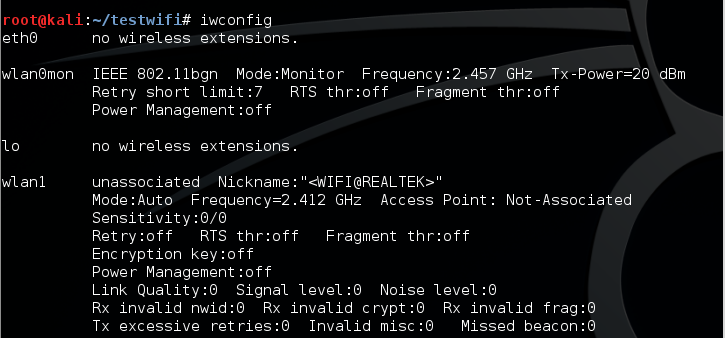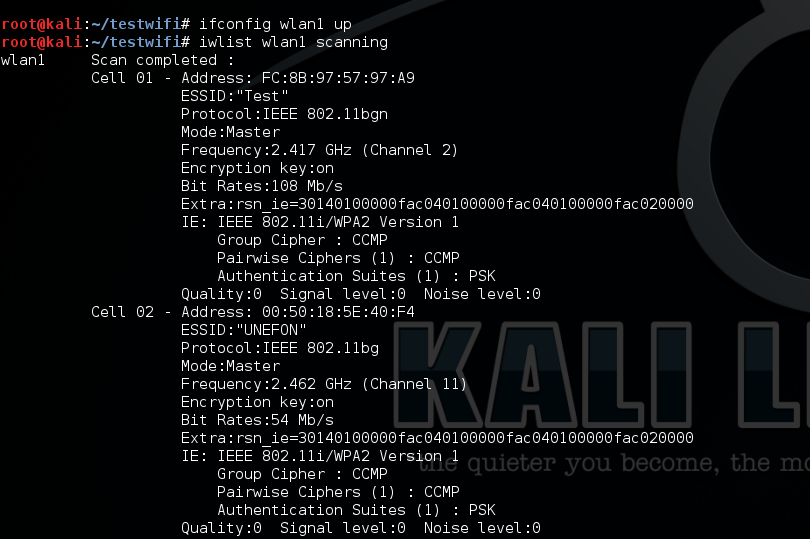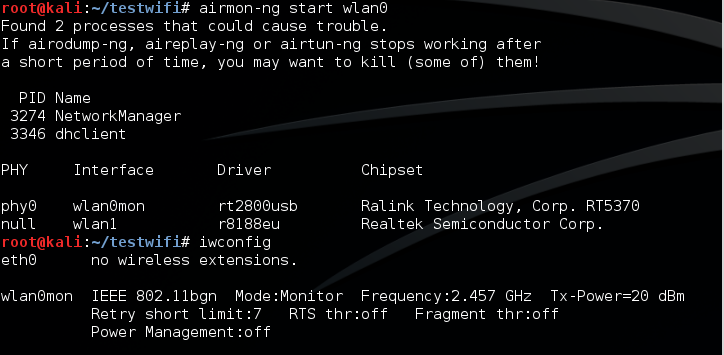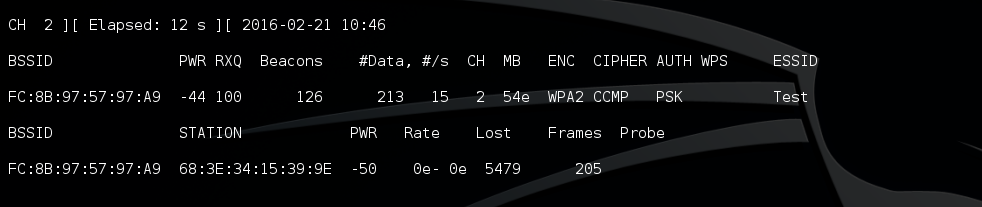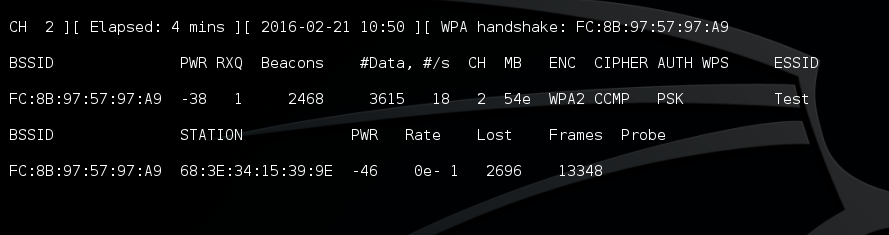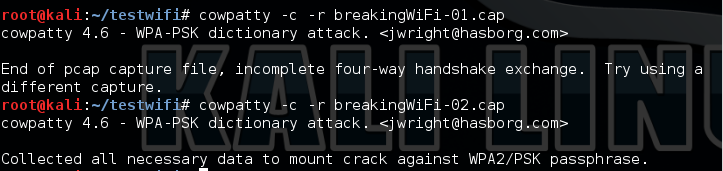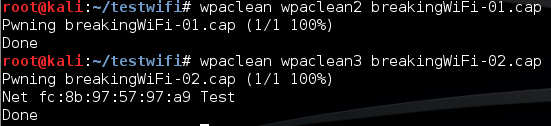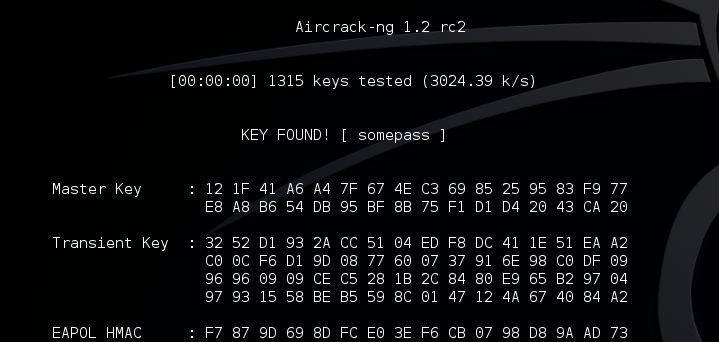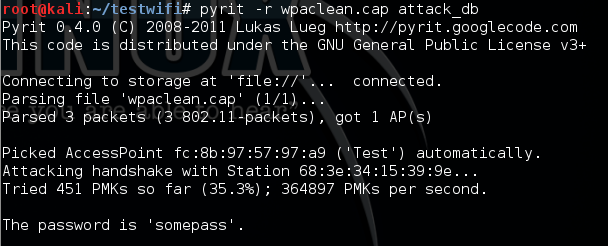Невидимый гость: вскрываем беспроводную сеть компании с Kali Linux и Raspberry Pi
Сегодня рассмотрим, как относительно незаметно протестировать безопасность беспроводной сети компании. В качестве основы будет использоваться Raspberry Pi, который поддерживает установку Kali Linux. Установка дистрибутива довольно проста:
- Загрузить официальный образ с сайта kali.org;
- Записать его на SD-диск с помощью Win32image для Windows и Gparted для Linux;
- Запустить Raspberry Pi с установленной в него SD-картой.
После установки, по желанию, можно обновить пакеты, если они будут доступны. Но для полноценной работы больше не требуется никаких действий. Требуемый размер карты памяти — 8Гб и выше. Чтобы система нормально функционировала, желательно использовать больший объем.
Статья носит информационный характер. Не нарушайте законодательство.
Теперь, когда система готова к работе, осталось только настроить запуск программ при старте системы, т.к. предполагается, что Raspberry Pi будет установлена непосредственно в радиусе действия нужной точки доступа для автономного сбора данных авторизации Wi-Fi. Для работы с WPA2-Personal есть множество инструментов с различной степенью интерактивности, но нестареющей классикой все же является набор aircrack-ng. В его состав входят различные вспомогательные модули, которые позволяют полноценно провести тестирование беспроводных сетей от переключения интерфейса в режим монитора до перебора пароля. В нашем случае необходимо только перехватить хендшейки Wi-Fi и сохранить их для последующего анализа.
Сделать это можно с помощью планировщика заданий crontab. Соответствующие строчки нужно добавить для запуска скриптов wifi.sh и eaphammer.sh:
Wifi.sh будет переводить беспроводной интерфейс в режим монитора и запускать инструмент airodump-ng с сохранением найденных хендшейков WPA2-Personal в файл для дальнейшего анализа.
В команде запуска airodump-ng необходимо обязательно указать параметры беспроводного интерфейса и файл, в который будут сохраняться полученные рукопожатия (данные, которые передаются во время подключения пользователя к точке доступа), используя ключ -w. Дополнительно рекомендуется указывать BSSID (MAC-адрес точки доступа) с помощью ключа —bssid и канал, на котором она работает, используя -с. Это не обязательно, но если указать, то перехватываться будут только нужные данные.
Второй скрипт будет запускать инструмент eaphammer, предназначенный для перехвата учетных данных при использовании протокола WPA2-Enterprise.
Инструмент работает по принципу «злого двойника», поэтому в параметрах запуска инструмента обязательно указывать:
- -i — название сетевого интерфейса. Если одновременно запускается несколько инструментов, использующих беспроводную сеть, то необходимо добавить дополнительные интерфейсы;
- —essid — имя точки доступа;
- —channel — канал, на котором работает точка доступа;
- —auth — метод аутентификации;
- —creds — сбор учетных записей.
Также для проведения атаки необходимо сгенерировать сертификат, выполнив команду ./eaphammer —cert-wizard. В интерактивном меню можно указать абсолютно любую информацию, это не будет влиять на качество атаки.
Сохраняем настройки, и в дальнейшем скрипты будут запускаться вместе со стартом системы.
Тестирование
Для проведения тестирования необходимо любым удобным способом расположить Raspberry Pi в радиусе действия точки доступа так, чтобы его никто не заметил, пока будут собираться данные. Установке для работы необходимо обеспечить 5V и 2-2.5A питания. Исключив возможность использовать адаптер для подключения к розетке, необходимо подумать об аккумуляторе типа powerbank’а для обеспечения бесперебойной работы на весь срок тестирования.
В завершение остается только забрать установку и проанализировать полученные данные. При использовании eaphammer данные будут в виде хендшейка записываться в папку loot, которая находится там же, где и сам инструмент, но лучше перестраховаться и добавить в скрипте запуска инструмента перенаправление вывода для записи в какой-нибудь файл. Тогда анализ будет заключаться только в поиске учетных данных в выходном файле.
Если удалось перехватить данные для подключения к WPA2-Personal, то останется только попытаться подобрать пароль по словарю. Выполнить перебор можно разными инструментами:
- с помощью Aircrack-ng;
- инструментом Pyrit, который позволяет использовать при переборе мощности видеокарты;
- CowPatty — предоставляет перебор с помощью радужных таблиц.
А также с помощью довольно популярных инструментов для перебора:
- John The Ripperи Hashсat — они также имеют поддержку перебора по радужным таблицам и использование мощностей не только CPU, но и GPU.
Радужные таблицы — это специально рассчитанные хеши, которые используются для очень быстрого восстановления паролей. Они представляют собой базы данных, в которых паролю соответствует заранее вычисленный хеш. Если говорить про Wi-Fi, то вычисление радужных таблиц занимает столько же времени, сколько и обычный перебор пароля, но вот поиск пароля по уже созданной радужной таблице будет составлять считанные секунды. Поэтому, если необходимо проверить только одно рукопожатие для точки доступа, то разницы между перебором паролей и составлением радужных таблиц не будет. Использование радужных таблиц имеет смысл только при проверке двух и более рукопожатий, поскольку проверка нескольких рукопожатий по радужным таблицам занимает по времени столько же, сколько и проверка одного. Также стоит отметить и существенный минус радужных таблиц — они занимают много места, намного больше, чем обычный словарь с паролями.
Если же сравнивать производительность инструментов, позволяющих использовать мощности CPU и GPU при переборе, то разница между, например, Aircrack-ng и Hashсat будет довольно существенна. Даже если сравнивать режимы перебора с использованием мощностей CPU и GPU по отдельности при переборе через Hashсat, то в первом случае, используя, например, CPU Xeon E5450 скорость будет
3500 PMK/s, а при использовании GPU, например, GTX 1050Ti скорость возрастет до
Исходя из того, что перехвачено всего одно рукопожатие, то целесообразнее будет перебирать пароль с помощью Aircrack-ng. Так как изначально указывался только номер канала, для которого захватывались рукопожатия, то и при чтении дампа будет указан работающий на этом канале список точек доступа, а также информация о том, был ли для какой-то из них получен хендшейк.
Выбираем интересующую сеть «PTT», и начинается процесс перебора. В Интернете есть множество различных ресурсов, где можно подобрать интересующий словарь, например, тут или тут.
Помимо открытых ресурсов, есть и специализированные инструменты для генерации собственных словарей. Одним из таких является Crunch, который в использовании довольно прост:
- 89 — минимальная и максимальная длина паролей в словаре;
- 1234567890 — используемые символы. Допускается использовать как цифры, так и буквы, и специальные символы;
- -o — файл, в который будут записаны все варианты.
В результате пароль оказался «password».
Рекомендации для снижения возможности компрометации беспроводной сети
- при использовании WPA2-Personal рекомендуемая длина пароля должна быть больше, чем минимально требуемые 8 символов, к тому же использование словарных паролей значительно сокращает время их подбора. По данным на 2020 год, одними из самых популярных 8-символьных паролей все еще являются «12345678» и «password»;
- в компаниях с небольшим количеством пользователей можно дополнительно организовать фильтрацию на основе MAC-адреса устройства. Но данный метод может быть лишь одним из дополнительных элементов защиты, поскольку злоумышленник, начав процесс мониторинга беспроводной сети, в любом случае увидит MAC-адреса пользователей, которые подключены к точке доступа. Дальнейшее изменение собственного MAC-адреса при подключении останется лишь делом техники. К тому же, с увеличением количества клиентов «белый список» также будет увеличиваться, что не всегда бывает удобно для администратора;
- разделение сети на гостевую и корпоративную. Гостевая сеть может иметь доступ только в сеть Интернет. Корпоративная может иметь доступ к локальной сети. Используйте сегментирование (VLAN) для разных сетей;
- изолирование пользователей беспроводной сети друг от друга с целью предотвращения злоумышленником взаимодействия с другими клиентами точки доступа;
- если есть возможность использовать WPA2-Enterprise, то рекомендуется использовать его, дополнительно обеспечив подключение с помощью сертификатов безопасности;
- использование средств обнаружения вторжений в беспроводные сети (WIPS). Они предназначены для мониторинга беспроводной активности и определения/предотвращения попыток внутренних и внешних сетевых вторжений. Основывая свой анализ на канальном и физическом уровнях сетевой модели OSI, WIPS позволяет организациям успешно идентифицировать и защищать свои сети от несанкционированных точек доступа, атак на беспроводные сети и атак типа “отказ в обслуживании”.
- использование протоколов IEEE с повышенной безопасностью (например, 802.11w-2009), позволяющих блокировать попытки диссоциации/деаунтефикации и т.д.
Источник
Сканирование вай фай сети кали линукс
Привет, сегодня я расскажу вам о взломе Wi-Fi сети с аутентификацией WPA/WPA2. Для проведения тестирования на проникновения беспроводных сетей отлично подойдет дистрибутив kali linux, содержащий большое количество утилит.
Для начала мы проверим доступные сетевые интерфейсы. Сделать это можно командой:
При этом вы увидите похожую картинку:
В данном случае есть 2 доступных сетевых интерфейса, wlan0mon (о режиме мониторинга чуть позже) и wlan1 (wlan0).
После это шага есть несколько возможных путей:
- Путь попроще и для ленивых: использовать утилиту wifite
- Делать все ручками и сами
В первом случае вам потребуется всего лишь
-выбрать девайc с которого проводить атаку (сетевой интерфейс)
-выбрать атакуемую сеть
-далее утилита все сделает сама: либо захватит хендшейк если вы атакуете WPA сеть без WPS, либо будет производить атаку с помощью Pixie если WPS включен.
-на случай WPA, Wifite можно запустить указав словарь который он будет использовать для взлома хендшейка (wifite –dict wordlist.txt).
Когда мы убедились, что вайфай адаптер подключен и работает, нужно узнать сигнал каких сетей он ловит, один из вариантов, включить беспроводной интерфейс и произвести сканирование.
Для этого мы воспользуемся следующими командами:
ifconfig wlan1 up – в данном случае wlan1 это имя сетевого интерфейса
iwlist wlan1 scanning – сканирование с использованием интерфейса wlan1
и мы получим приблизительно такой вывод:
Нас интересует сразу несколько параметров:
Имя сети, MAC адрес, канал
Теперь давайте попробуем захватить хендшейк, для этого нам надо перевести сетевой интерфейс в режим мониторинга и захватить хендшейк.
Для перевода в режим мониторинга используется команда :
airmon-ng start wlan1 – при этом интерфейс поменяет имя на wlan1mon и перейдет в режим мониторинга (проверить это можно при помощи iwconfig), при этом вас может предупредить о том, что какие-то процессы могут этому мешать, не обращайте внимания, это нормально.
Для более аккуратного захвата хендшейка мы будем использовать информацию, которую мы получили при сканировании:
Airodump-ng wlan0mon –-bssid FC:8B:97:57:97:A9 –-channel 2 -–write handshake –-wps
wlan0mon – имя интерфейса
bssid FC:8B:97:57:97:A9 – MAC адресс роутера который мы взламываем
channel 2 – ограничение по каналу, на роутер который мы взламываем
write handshake – эта команда позволяет нам записать захваченную информацию в файлы с именем handshake
wps – отобразит наличие WPS у точки на случай если вы его упустили.
Вот так выглядит процесс захвата хендшейка.
Учитывая, что хендшейк происходит при подключении клиента к точке доступа, то нам необходимо либо подождать пока клиент подключиться к точке доступа (например придя домой, в офис, или включив ноутбук/wifi) либо помочь клиенту пере подключиться к точке доступа используя деаунтефикацию и поимку хендшейка при последующем подключении. Пример деаунтефикации.
aireplay-ng -0 10 –a FC:8B:97:57:97:A9 –c 68:3E:34:15:39:9E wlan0mon
-0 — означает деаунтефикацию
10 – количество деаунтефикаций
-a FC:8B:97:57:97:A9 – MAC адрес точки доступа
–c 68:3E:34:15:39:9E – MAC адрес клиента
wlan0mon – используемый интерфейс
Когда вы поймаете хендшейк это отобразиться в правом верхнем углу.
Теперь, когда мы поймали хендшейк желательно его проверить, почистить убрав все лишнее и подобрать пароль.
Проверить можно несколькими способами:
1) с помощью утилиты cowpatty
cowpatty -r handshake-01.cap -c
-r указывает файл для проверки
-с указывает что нам надо проверить хендшейк а не взламывать его
Как мы видим на скриншоте в первом файле у нас не было правильно хендшейка, зато во втором был.
2) С помощью Wireshark
для этого надо открыть файл wireshark’om, это можно сделать как из терминала (wireshark handshake-01.cap) так и в ручную. При этом вы увидите большое количество пакетов. Давайте отфильтруем пакеты хендшейка с помощью фильтра:
eapol || wlan.fc.type_subtype == 0x04 || wlan.fc.type_subtype == 0x08
теперь нам требуется оставить броадкаст точки доступа, и первые 2 пакета хендшейка, убрав все остальное. При этом надо следить чтобы у первых 2х пакетов номер не слишком отличались, чтобы они были из одного хендшейка.
При этом можно выделить броадскаст и 2 первых пакета и сохранить их отдельно.
3) самый простой способ — это утилита WPAclean.
wpaclean handshake-01.cap wpacleaned.cap
handshake-01.cap — это файл источник из которого будет браться хендшейк
wpacleaned.cap — это файл куда будет записываться очищеный хендшейк.
Как мы видим вывод программы несколько разный, это связанно с тем что в первом файле не было всей необходимой информации.
Теперь, когда у нас есть правильный очищенный хендшейк, нам остается его расшифровать.
Для получения пароля от Wi-Fi нам потребуется найти пароль, при использовании которого хеши для 2х наших хендшейков совпадут. Для этого можно использовать словарь или подбирать по символам. Если у вас не суперкомпьютер, то этот вариант вам вряд ли подойдет, так как количество вариантов — это количество допустимых символов в степени количества знаков пароля (
130^8 для 8 значного пароля). Применять подбор по символам имеет смысл, если вы знаете кусочек пароля, который сократит количество вариантов, или ограничение пароля (например, что там только цифры, или он совпадает с мобильным телефоном в вашей области). Сейчас мы будем подбирать пароль по словарю.
Мы можем расшифровывать хендшейк при помощи CPU или GPU. Обычно, если у вас мощная видеокарта, то при помощи GPU быстрее.
Для расшифровки с помощью CPU мы воспользуемся aircrack
aircrack-ng wpacleaned.cap –w wordlist.txt
wpacleaned – это наш очищенный и проверенный хендшейк
-w wordlist.txt – это наш словарь, по которому мы и будем подбирать пароль
Если пароль будет в словаре, то через некоторое время подбора вы увидите соответствующее сообщение:
В котором будет указан ваш пароль. Или же сообщение о том, что словарь закончился, а пароль так и не найден.
Утилита для взлома через GPU называется pyrit обладает гораздо большими возможностями и тонкой настройкой, но о них как-нибудь в следующий раз, сейчас мы просто попробуем подобрать пароль для хендшейка с нашим конкретным словарем.
pyrit –r wpacleaned.cap –i wordlist.txt attack_passthrough
-r wpaclean.cap – файл хендшейка
-I wordlist.txt – файл словаря
Если это не помогло:
Можно попытаться применить смесь социальной инженерии и атаки на Wi-Fi, для этого есть 2 утилиты:
Для wifiphisher нам понадобиться 2 вайфай адаптера. Вкратце это происходит так:
- С помощью 1 адаптера мы глушим точки цели
- На втором адаптере мы поднимаем открытую точку с таким же именем
- Когда цель не сможет подключиться и использовать свою точку, она возможно подключится к нашей
- У цели выпадет «похожее» на правдивое окошко где попросят ввести пароль от вайфая для того чтобы роутер закончил обновление.
При этом правильность введенного пароля для обновления не проверяется.
Linset осуществляет работу подобным образом. Но ключевая особенность этой утилиты, в том, что она на испанском,
Английской и тем более русской версии нету, к сожалению у меня она не запустилась
КОММЕНТАРИИ
Крайне заинтересовала часть с атакой типа «социальная инженерия». Надеюсь, вы еще напишете про эти атаки. Одно только не понятно, зачем все так усложнять со сбором хендшейка, когда можно одной besside обойтись.
Если наберется достаточно полезной и интересной информации про атаки типа «социальная инженерия» то напишу статью на данную тему.
По поводу besside, спасибо за информацию, я не сталкивался с этой утилитой, как будет время проведу исследования и дополню статью.
Статья не плохая,но имхо материал далеко не новый для такого комьюнити) Если решил раскрыть тему вай фай — то актуальным будет не брут впа а хотябы такой вектор атаки как «evil twin».В ней ты раскроешь нам какраз моменты социальной инженерии.Это мое имхо)
По поводу EvilTwin есть краткое упоминание Linset и WiFiPhisher. К сожалению исследовать Linset у меня не получилось, а WiFi phisher не проверяет введенный пользователем пароль на корректность. Если у вас есть дополнительная/интересная/полезная информация поделитесь, пожалуйста, я дополню статью.
Ни одна команда больше не работает. Введены новые команды. Например вместо iwconfing сейчас ip a….перепишите пж данную статью по кали 2.0 очень нужно
Точно такой же адаптер но начну по порядку. В начале при iwconfig нету строки wlan0mon и wlan1 у меня wlan0. Далее при вводе airmon-ng start wlan0 у меня нет строки phy0 а остальное точно как на фото ( адаптер у меня такой же r8188eu ). И теперь если набрать iwconfig то у меня всё как и в начале, далее ни чего не идёт. Kali у меня последней версии 2017.2 х64. Установлен в VirtualBox и полностью обновлён. Пробовал и с флешки грузиться, всё равно всё так же. Я бы подумал что адаптер, так как не давно с другим я проходил дальше, но на скрине же указан мой, значит поддерживается. В чём может быть дело.
Оставить комментарий Отменить ответ
Для отправки комментария вам необходимо авторизоваться.
Источник